


新装win11系统的小伙伴,在操作电脑的时候经常会找不到一些功能,近期就有小伙伴想要查找win11电脑程序和功能,但是不知道在哪里查找,针对这个问题小编今天来给大家分享一下win11电脑程序和功能在哪里找的方法步骤,一起来看看吧。
win10系统的所有程序在哪里:
第一步:首先点击打开win11系统任务栏上面的 开始菜单 按钮。
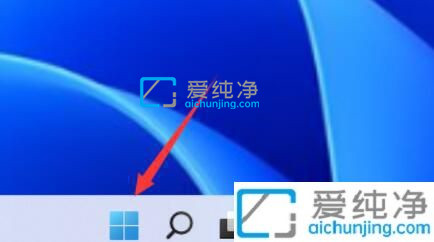
第二步:在打开的开始菜单界面中,选择“设置”选项。
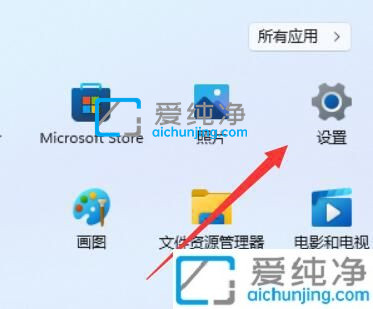
第三步:在win11设置窗口中,先点击左侧菜单中“Windows更新”选项,再到右侧下拉找到 相关设置 选项下面的“卸载更新”选项。
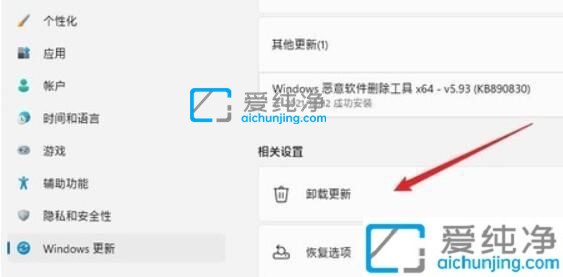
第四步:在打开的已安装更新窗口中,鼠标点击地址栏的“程序和功能”选项就能进入了。
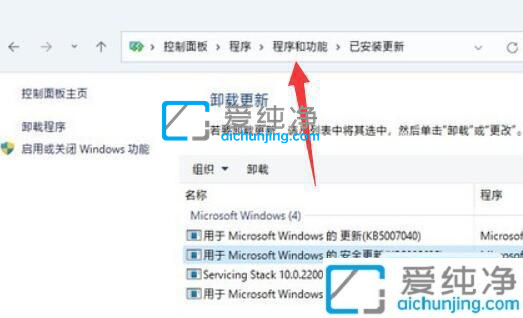
以上就是关于win11电脑程序和功能在哪里找的相关介绍,更多精彩资讯,尽在爱纯净。
| 留言与评论(共有 条评论) |